Nada más abrir la caja y pasar por su breve e intuitivo proceso de configuración inicial del iPhone o el iPad podemos hacer cantidad de cosas con ellos. Cosas que pronto repasaremos con detenimiento en nuestra guía de iOS y que van desde escuchar música o ver películas a navegar por Internet, controlar nuestras tareas pendientes o recorrer las principales ciudades del mundo a vista de pájaro en 3D. Pero eso solo es la punta del iceberg; el verdadero potencial de tu dispositivo iOS y lo que lo diferencia de la competencia es el acceso exclusivo a la App Store, la mejor tienda de aplicaciones para dispositivos móviles.
No es una afirmación gratuita sino una realidad que se hace especialmente evidente si eres el afortunado propietario de un iPad gracias al catálogo de más de 500.000 aplicaciones especialmente diseñadas para el tablet de la manzana disponibles en la App Store. Y si lo que tienes es un iPhone o un iPod touch la cosa se pone aún mejor con más de 1 millón de apps entre las que encontrarás más de 260.000 juegos y cantidad de aplicaciones exclusivas, muchas de ellas gratuitas.
Primer vistazo a la App Store
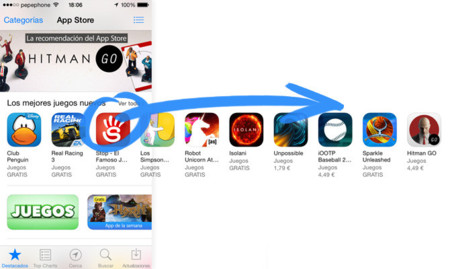
Busca el icono de la App Store en la pantalla de inicio de tu dispositivo iOS y accede a ella. Lo primero que verás es su portada con las apps destacadas actualmente divididas entre novedades, recomendaciones y apartados especiales que van cambiando constantemente para dar más visibilidad a determinados tipos de apps en función de la época del año en la que nos encontremos (ej. las vacaciones de verano), algún evento de relevancia (ej. el mundial) o cualquier otro criterio (ej. alguno que esté de moda).
Secciones como "Los mejores juegos nuevos" muestran una fila de apps que podemos desplazar deslizando el dedo para revelar más, mientras que en la parte inferior encontramos los cinco apartados principales por los que nos moveremos constantemente:
-
Destacados. La portada de la tienda y el primer lugar al que dirigirnos para ver lo que se cuece en la App Store.
-
Top Charts. Otro sitio estupendo para descubrir apps que pueden serte de utilidad. Son los rankings de las apps más populares divididas en tres categorías: de pago, gratuitas y por ingresos. Estas últimas incluyen en la ecuación los ingresos obtenidos por las compras dentro de la app, un tema con el que hay que andarse con ojo y que veremos en breve.
-
Cerca. Nos permite averiguar las apps más populares que están utilizando las personas que nos rodean y es particularmente útil cuando viajamos para descubrir sobre el terreno aplicaciones como por ejemplo guías turísticas de la zona.
-
Buscar. Si sabes lo que estás buscando, este es el lugar al que dirigirte. ¿Quieres enviar y recibir mensajes de WhatsApp con tus amigos? Pulsa en la barra de búsqueda en la parte superior y escribe "whatsapp". ¿Leer libros electrónicos? Escribe "ibooks". En Applesfera estamos constantemente hablando de nuevas apps así que mantente al día con nosotros.
-
Actualizaciones. El lugar donde visualizar las compras que has realizado y si existen actualizaciones disponibles para ellas, es decir, versiones más modernas con nuevas características, mejoras y/o corrección de errores. En iOS todas las actualizaciones son siempre gratuitas.
Cómo descargar una app
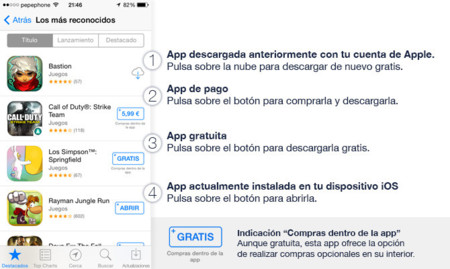
Para descargar aplicaciones de la App Store necesitas un ID de Apple y conexión a Internet, preferiblemente Wi-Fi si no quieres malgastar tu plan de datos (o al menos ese es mi consejo). La primera vez que abras la App Store te aparecerá una pantalla recomendándote una serie de apps gratuitas de Apple que deberías instalar sin dudarlo: iBooks (libros electrónicos), iTunes U (formación gratuita), Podcasts (para suscribirte y escuchar tus programas preferidos), Buscar a mis amigos (para saber por dónde anda la gente que comparta su posición contigo) y Buscar mi iPhone (para encontrar tu iPhone, iPad, iPod touch o Mac si no recuerdas dónde lo dejaste o, peor, te lo han robado).
Cualquiera de ellas es un buen punto de partida pero si no, busca la app que quieras a través de los apartados que he descrito anteriormente y pulsa sobre el botón azul que aparece a su derecha tanto en los listados como en su ficha para descargarla. El botón puede adoptar cuatro estados en función de si ya hemos descargado anteriormente esa app, si es de pago, gratuita o si la tenemos actualmente instalada en nuestro dispositivo. No tiene ninguna complicación pero consulta la imagen superior para distinguirlos.
En Applesfera | iOS desde cero




Ver 17 comentarios
17 comentarios
krollian
Toc toc. Llamando a Apple.
¿Cómo es posible que se venda un iPhone con 8 GB de almacenamiento? Yo tengo instaladas 238 aplicaciones. Y como decían por ahí, hay que borrar sin contemplaciones las que no se usan para dejar espacio.
Y es que si el SO ya ocupa 3,4 GB en el iPhone 5C, la cosa tiene su guasa. Porque además si sólo contemplamos realizar fotos y vídeos veremos que ni siquiera vamos a poder actualizar a una versión menor del SO.
Por cierto, como señala Michán, Pasa la voz ya no existe en la App Store. Recomendar una app se hace desde la opción compartir:
Sí, solo tienes que pulsar sobre el botón compartir (El cuadrado con una flecha hacia arriba) y seleccionar el medio: AirDrop, Mensaje, Correo, Twitter, Facebook...
http://www.applesfera.com/tutoriales/ios-desde-cero-pantalla-de-inicio-y-como-organizar-las-apps
untitl3d
¿Buscar mis amigos? ¿En serio? No la he usado nunca! ¿Soy el único?
terenci.roca
Muy buenos totorales, y ya que he visto la foto con el juego Stop, quien quiera jugar a este divertido juego conmigo, que se lo descargue y busque por Terenci.
ASIMO
No sólo se me ha anulado o expulsado de mi cuenta anterior. Sólo quería decir que ha llegado ios 7.1.1. De lo demás, pido explicaciones antes de decir que este foro es una Dictocracia... Solía venir por aquí. Pero casualidad: el otro día comento sobre foto a alguien que me insulta y plaff: cuenta y usuario al carajo.
Yo era Deivid1976 y mi mail y contraseña ya lo saben los Dueños del foro.
Saludos. Pido la explicación que no me ha llegado vía mail
Ahí la lleváis
cucoide
M.Michán ¿Qué pasa aquí? ¿Has dejado los artículos de opinión incendiaria y te centras en los de didáctica?.
Tengo que decir que en tu línea anterior me gustaban mucho más tus artículos que los del nuevo "opinador" Ancharco, tú no disfrazabas tus opiniones con sesudas reflexiones de tu fin de semana.
Vuelve Michan, deja la didactica.
Un Abrazo